Kysymys
Ongelma: Kuinka korjata "Ketkeytyspiste on saavutettu" -virhekoodi 0x80000003 Windowsissa?
Hei. Lähes joka kerta, kun yritän sammuttaa Windows-tietokoneeni, saan "Ketkeytyspiste on saavutettu" -viestin, jossa on virhekoodi 0x80000003. Miten korjaan tämän?
Ratkaistu vastaus
Windows on todennäköisesti maailman suosituin käyttöjärjestelmä. Ihmiset käyttävät sitä, koska siinä on käyttäjäystävällinen käyttöliittymä, sisäänrakennetut vianmääritykset, mukautusmahdollisuudet ja monia muita toimintoja. Tällainen järjestelmä luottaa tuhansiin taustalla käynnissä oleviin prosesseihin, jotta se toimii sujuvasti.
Vaikka yksi prosessi epäonnistuu, käyttäjät voivat alkaa kokea erilaisia virheitä, bugeja, häiriöitä jne. Viime aikoina jotkut käyttäjät ovat kuvanneet, että heillä on ongelmia tietokoneen sammuttamisen yhteydessä. "Keskeytyspiste on saavutettu" -viesti, jossa on virhekoodi 0x80000003, tulee näkyviin:
Katkopiste on saavutettu
0x80000003 tapahtui sovelluksessa paikassa 0X0000000005CB7EF3
Napsauta OK lopettaaksesi ohjelman
Näyttää siltä, että virhe yleensä johtuu videopelistä tai vastaavista palveluista. Tietojen mukaan viestivirhe viittaa Originin syylliseen. On kuitenkin todennäköisempää, että virhe liittyy Windowsiin. Se voi ilmetä vioittuneista järjestelmätiedostoista tai muistivuotojen vuoksi.[1]
Tästä oppaasta löydät 4 tapaa, jotka voivat auttaa sinua korjaamaan "Ketkeytyspiste on saavutettu" -virhekoodin 0x80000003 Windowsissa. Manuaalinen vianmääritys voi olla pitkä prosessi, joten voit käyttää ylläpitotyökalua, kuten ReimageMac-pesukone X9 jotka voivat korjata useimmat järjestelmävirheet, BSOD: t,[2] vioittuneet tiedostot ja rekisteri[3] ongelmia. Muussa tapauksessa noudata alla olevia vaiheittaisia ohjeita.
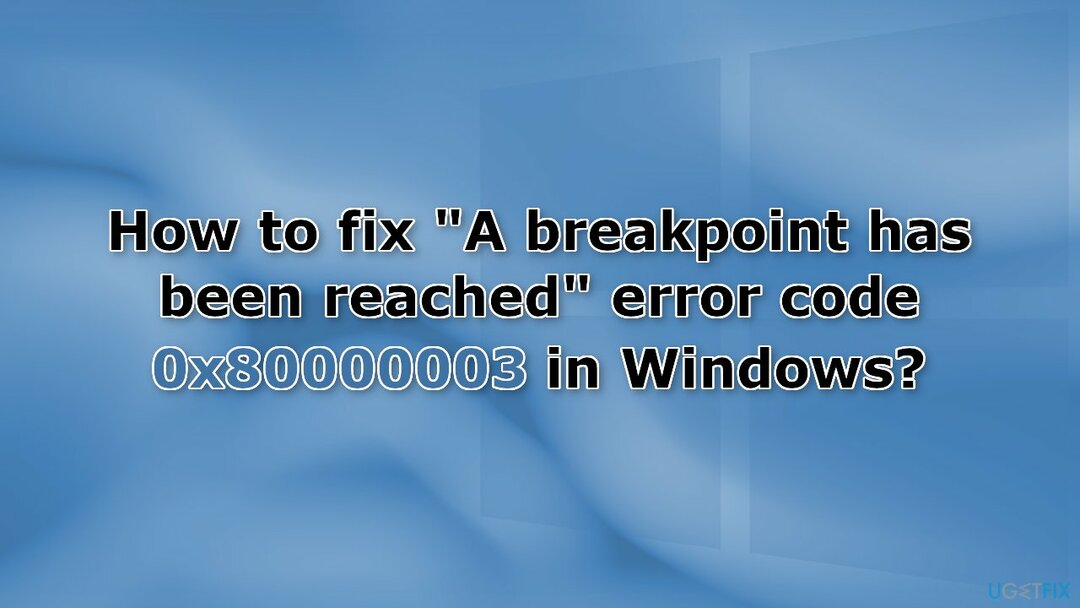
Menetelmä 1. Korjaa vioittuneet järjestelmätiedostot
Vioittuneen järjestelmän korjaamiseksi sinun on ostettava lisensoitu versio Reimage Reimage.
Käytä komentokehotekomentoja järjestelmätiedostojen vioittumisen korjaamiseen:
- Avata Komentorivi järjestelmänvalvojana
- Käytä seuraavaa komentoa ja paina Tulla sisään:
sfc /scannow
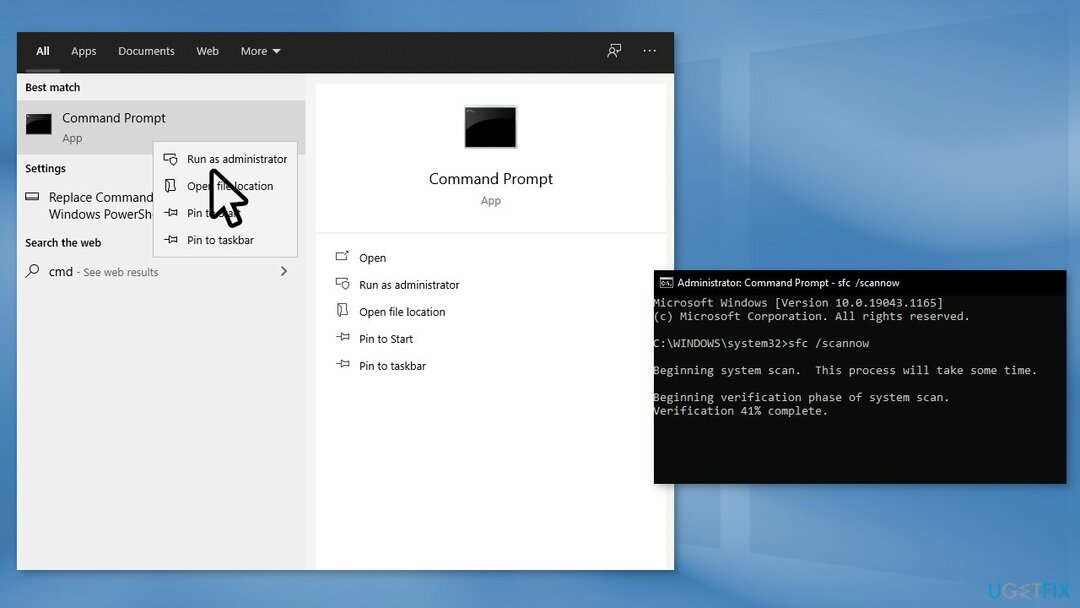
- Käynnistä uudelleen järjestelmäsi
- Jos SFC palautti virheen, käytä seuraavia komentorivejä painamalla Tulla sisään jokaisen jälkeen:
DISM /Online /Cleanup-Image /CheckHealth
DISM /Online /Cleanup-Image /ScanHealth
DISM /Online /Cleanup-Image /RestoreHealth
Menetelmä 2. Tarkista levy
Vioittuneen järjestelmän korjaamiseksi sinun on ostettava lisensoitu versio Reimage Reimage.
- paina Windows-näppäin + R avaamaan Juosta laatikko
- Tyyppi cmd ja paina Ctrl + Shift + Enter käynnistääksesi sen
- Kirjoita seuraava komento ja paina Tulla sisään:
chkdsk C: /r
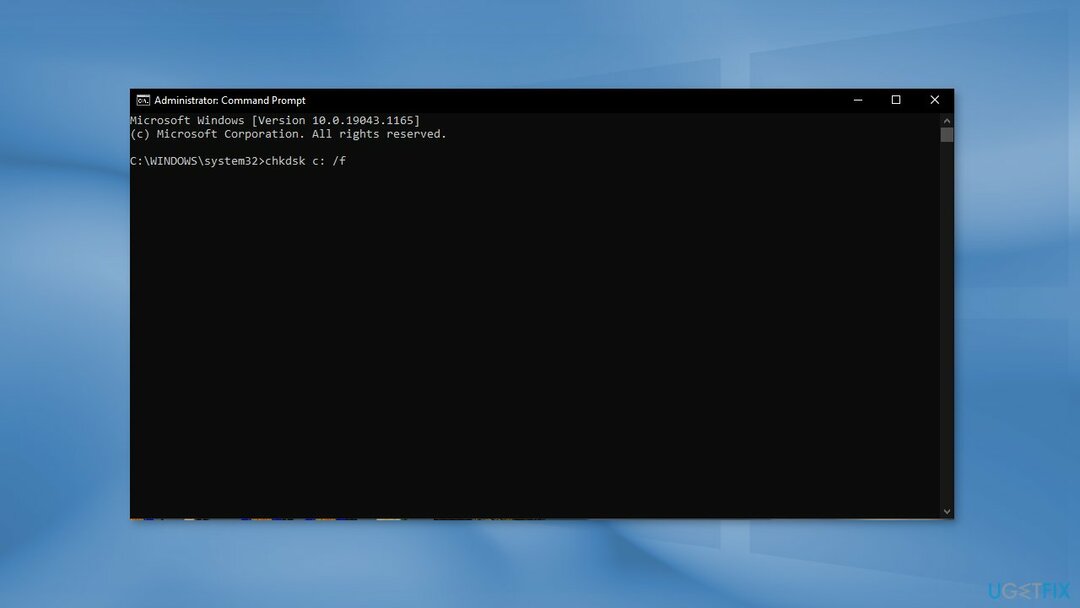
- Kun skannaus on valmis uudelleenkäynnistää tietokoneellesi
Menetelmä 3. Suorita muistin diagnostiikkatyökalu
Vioittuneen järjestelmän korjaamiseksi sinun on ostettava lisensoitu versio Reimage Reimage.
Virhekoodi 0x80000003 voi myös olla oire muistivuodoista. Suorita muistin diagnostiikkatyökalu tarkistaaksesi:
- paina Windows-näppäin + R avataksesi Suorita-ruudun
- Tyyppi mdsched.exe ja paina Tulla sisään käynnistää Muistin diagnostiikkatyökalu
- Uudelleenkäynnistää tietokoneellesi näkyviin tulevan kehotteen avulla
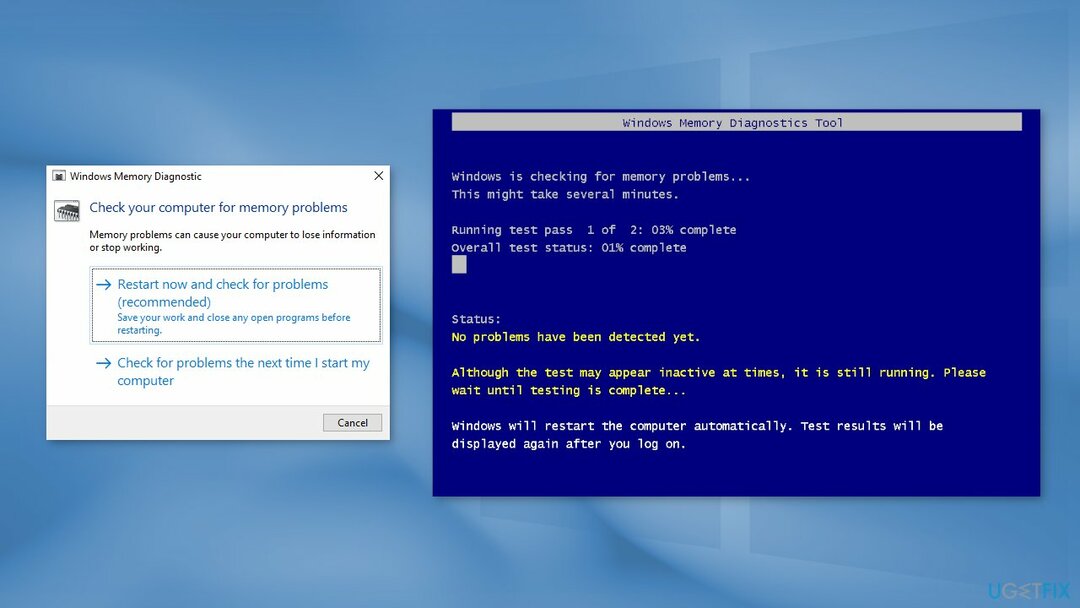
- Voit tehdä sen myös kirjoittamalla seuraavan komennon:
shutdown.exe /r
- Suorita uudelleenkäynnistyksen jälkeen perusskannaus tai valitse Pitkälle kehittynyt vaihtoehtoja kuten Testatasekoita tai KulkeaKreivi
- Osuma F10 aloittaaksesi testin
Menetelmä 4. Luo uusi järjestelmänvalvojan tili Windowsissa
Vioittuneen järjestelmän korjaamiseksi sinun on ostettava lisensoitu versio Reimage Reimage.
- Mene asetukset ja valitse Tilit
- Valitse Perhe ja muut käyttäjät
- Valitse Lisää joku muu tähän tietokoneeseen
- Klikkaa Minulla ei ole tämän henkilön kirjautumistietoja, ja valitse seuraavalla sivulla Lisää käyttäjä ilman Microsoft-tiliä
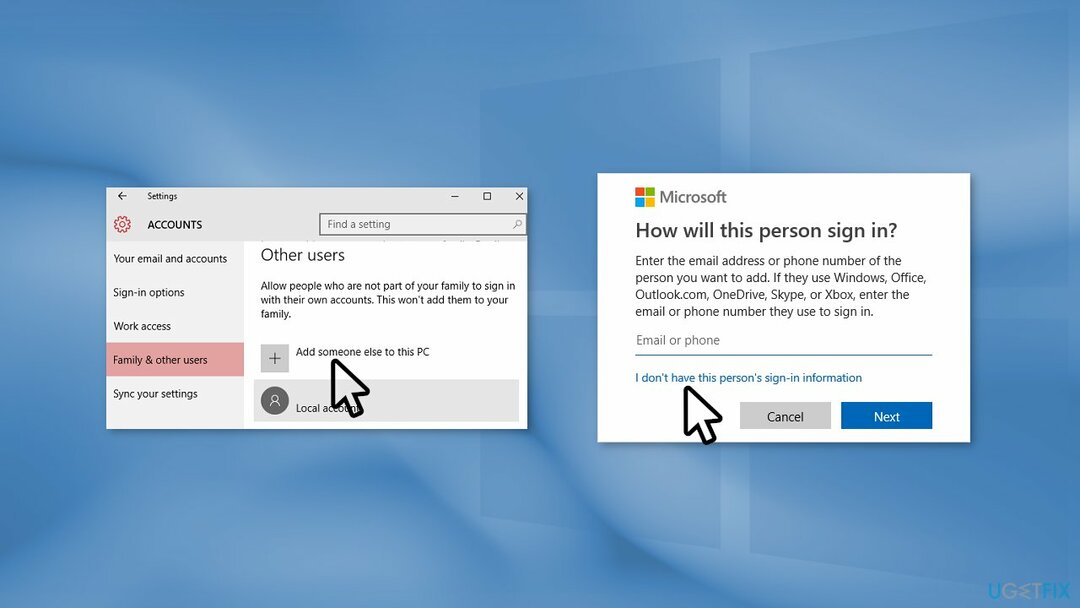
- Kirjoita käyttäjänimi, salasana tai salasanavihje ja valitse sitten Seuraava
- Mene Tilit uudelleen
- Alla Perhe ja muut käyttäjät, valitse tilin omistajan nimi ja valitse sitten Muuta tilin tyyppiä
- Alla Tilin tyyppi, valitse Järjestelmänvalvojaja valitse sitten OK
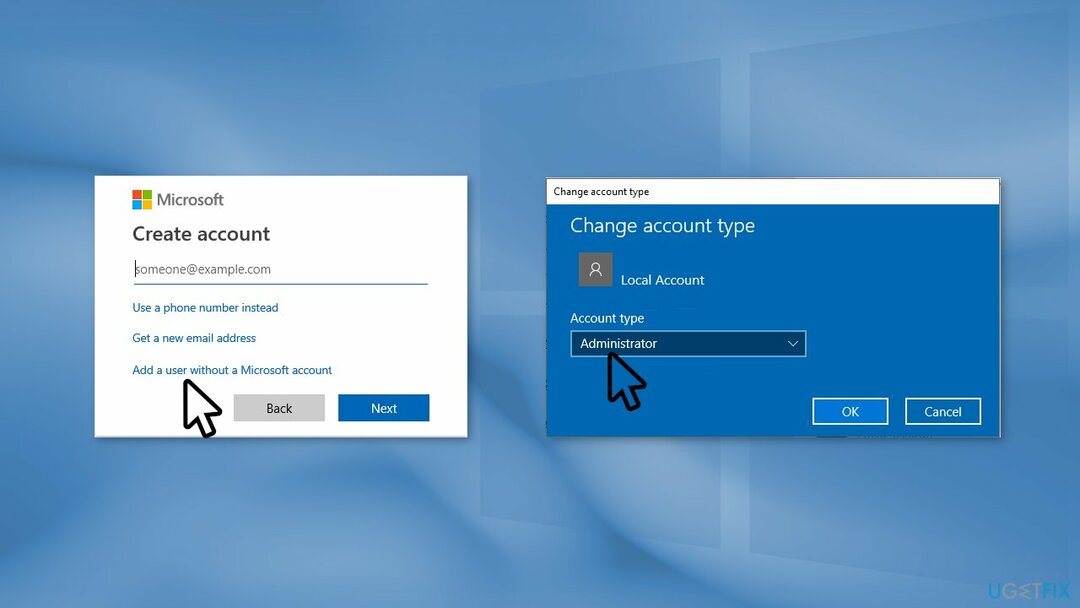
- Kirjaudu sisään uudella järjestelmänvalvojan tilillä
- Tarkista, jatkuuko virhe
Korjaa virheet automaattisesti
ugetfix.com-tiimi yrittää tehdä parhaansa auttaakseen käyttäjiä löytämään parhaat ratkaisut virheiden poistamiseen. Jos et halua kamppailla manuaalisten korjaustekniikoiden kanssa, käytä automaattista ohjelmistoa. Kaikki suositellut tuotteet ovat ammattilaistemme testaamia ja hyväksymiä. Alla on lueteltu työkalut, joita voit käyttää virheen korjaamiseen:
Tarjous
tee se nyt!
Lataa FixOnnellisuus
Takuu
tee se nyt!
Lataa FixOnnellisuus
Takuu
Jos et onnistunut korjaamaan virhettäsi Reimagen avulla, ota yhteyttä tukitiimiimme saadaksesi apua. Ole hyvä ja kerro meille kaikki tiedot, jotka mielestäsi meidän pitäisi tietää ongelmastasi.
Tämä patentoitu korjausprosessi käyttää 25 miljoonan komponentin tietokantaa, jotka voivat korvata käyttäjän tietokoneelta vaurioituneen tai puuttuvan tiedoston.
Vioittuneen järjestelmän korjaamiseksi sinun on ostettava lisensoitu versio Reimage haittaohjelmien poistotyökalu.

VPN on ratkaisevan tärkeä, kun se tulee käyttäjien yksityisyyttä. Online-seurantaohjelmia, kuten evästeitä, eivät voi käyttää vain sosiaalisen median alustat ja muut verkkosivustot, vaan myös Internet-palveluntarjoajasi ja hallitus. Vaikka käyttäisit turvallisimpia asetuksia verkkoselaimen kautta, sinua voidaan silti seurata Internetiin yhdistettyjen sovellusten kautta. Lisäksi yksityisyyteen keskittyvät selaimet, kuten Tor, eivät ole optimaalinen valinta alentuneiden yhteysnopeuksien vuoksi. Paras ratkaisu äärimmäiselle yksityisyytellesi on Yksityinen Internet-yhteys – ole anonyymi ja turvallinen verkossa.
Tietojen palautusohjelmisto on yksi vaihtoehdoista, jotka voivat auttaa sinua palauttaa tiedostosi. Kun poistat tiedoston, se ei katoa ilmaan – se pysyy järjestelmässäsi niin kauan kuin sen päälle ei kirjoiteta uutta tietoa. Data Recovery Pro on palautusohjelmisto, joka etsii työkopioita poistetuista tiedostoista kiintolevyltäsi. Käyttämällä työkalua voit estää arvokkaiden asiakirjojen, koulutöiden, henkilökohtaisten kuvien ja muiden tärkeiden tiedostojen katoamisen.